Steamショートカットが機能しない問題を解決する3つの方法 (08.14.25)
60264Steamショートカットが機能しないSteamは、デスクトップ上のすべての主流ゲームを購入するための最大のオンラインストアです。 Steamを使用すると、プレイヤーはPCで利用できるようになったあらゆる種類のゲームをプレイできます。これには、インディーゲームだけでなく、EA、Ubisoftなどのパブリッシャーによるその他のビッグゲームも含まれます。
オンラインストアは、世界中のユーザーに非常に人気があります。 Steamの最も優れた点の1つは、ゲームで地域の価格設定をどのように備えているかです。つまり、Steamにリストされているすべてのゲームは、現在住んでいる地域に応じて価格が設定されます。
Steamショートカットが機能しない問題を修正する方法Steamには、すばやく開くためにショートカットを使用するオプションもあります。ゲーム。ただし、多くのユーザーがショートカットアイコンがSteamで機能していないと不満を言っているのを見てきました。これが発生している理由は、さまざまな理由による可能性があります。
したがって、この問題に直面している場合は、トラブルシューティング手順を実行する必要があります。今日は、Steamショートカットが機能しない問題を修正する方法に関するいくつかの手順について説明します。この問題を完全に修正する方法は次のとおりです。
この問題をすばやく簡単に修正する方法Steamのすべてのショートカットをブラウザに再度関連付けるだけです。そうすることで、多くのユーザーが問題を解決できるようになりました。これを行う方法がわからない場合でも、非常に簡単なので心配する必要はありません。
デスクトップのコントロールパネルに移動するだけです。 [プログラム]タブで、デフォルトのプログラムに移動します。次に、「ファイルタイプまたはプロトコルを特定のプログラムに関連付ける」というラベルの付いたオプションを選択します。 .URLを見つけて、インターネットブラウザオプションを選択するだけです。
この問題のもう1つの簡単な解決策は、アイコンをもう一度作成することです。 。まず、デスクトップから既存のショートカットを削除する必要があります。また、ゲームの整合性を確認することをお勧めします。これにより、ゲームの不足しているファイルが確認され、ダウンロードされます。
完了したら、Steamのライブラリにショートカットを作成するゲームを右クリックするだけです。デスクトップショートカットを作成するかどうかを尋ねるオプションが表示されます。それをクリックすると、別のショートカットを作成できます。
何も機能しない場合は、Steamを完全に再インストールします。コンピューターからSteamを完全に削除することをお勧めします。また、PCを再起動して、すべてのファイルが確実に削除されるようにすることをお勧めします。その後、PCに最新バージョンのSteamをインストールします。
結論
Steamショートカットを修正する方法を3つ紹介します。ワーキング。それらに従うと、エラーを修正できるようになります。
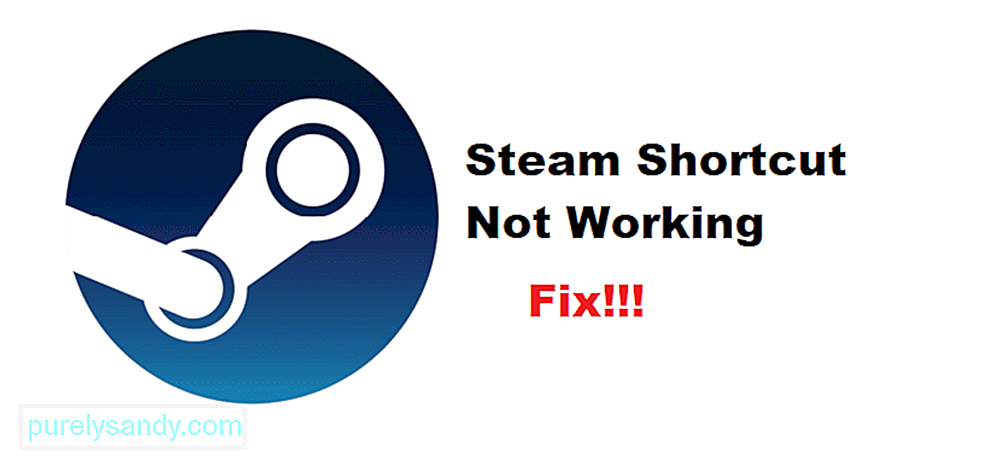
YouTubeのビデオ: Steamショートカットが機能しない問題を解決する3つの方法
08, 2025

